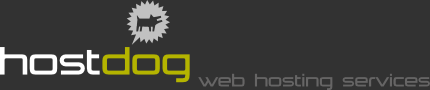Εγκατάσταση λογαριασμού e-mail με το Outlook Express
Βήμα 1ο
Πατήστε το κουμπί Έναρξη (Start), επιλέξτε Προγράμματα (All Programs) και μετά Outlook Express ώστε να τρέξετε το πρόγραμμα.
Προσοχή! Για τους χρήστες Windows 7 το Outlook Express έχει αντικατασταθεί από την νέα έκδοση Windows Mail.
Πατήστε εδώ για οδηγίες σχετικά με το Windows Mail
Βήμα 2ο
Από το κεντρικό μενού του Outlook Express επιλέξτε Εργαλεία (Tools) → Λογαριασμοί (Accounts).
Βήμα 3ο
Στο παράθυρο Λογαριασμοί Internet (Internet Accounts) που θα ανοίξει κάντε κλικ στο Προσθήκη (Add) → Mail.
Βήμα 4ο
Με την παραπάνω επιλογή θα ξεκινήσει ο Οδηγός σύνδεσης στο Internet (Internet Connection Wizard).
Εισαγάγετε το όνομα που θέλετε να εμφανίζεται στους παραλήπτες των μηνυμάτων σας στο πεδίο Εμφανιζόμενο όνομα (Display name) (π.χ. Μπάμπης Παπαδόπουλος) και πατήστε Επόμενο (Next).
Βήμα 5ο
Εισαγάγετε το e-mail σας στο πεδίο Ηλετρονική διεύθυνση Internet (Internet E-mail Address) και πατήστε Επόμενο (Next).
Βήμα 6ο
Τώρα είστε στο παράθυρο Ονόματα διακομιστών ηλεκτρονικού ταχυδρομείου (E-mail server names):
- Στο πλαίσιο Ο διακομιστής εισερχόμενης αλληλογραφίας είναι (My incoming mail server is) επιλέγετε POP3.
- Στο πεδίο Διακομιστής εισερχόμενης αλληλογραφίας (Incoming mail (POP3) server) εισαγάγετε το όνομα του διακομιστή μηνυμάτων σας. Δηλαδή τη λέξη mail, τελεία (.) και το όνομα που έχετε καταχωρήσει (π.χ. mail.hostdog.gr).
- Στο πλαίσιο Διακομιστής εξερχόμενης αλληλογραφίας (Outgoing mail (SMTP)) πληκτρολογήστε πάλι το όνομα του διακομιστή μηνυμάτων σας και πατήστε Επόμενο (Next).
Βήμα 7ο
Βρίσκεστε στο παράθυρο Στοιχεία σύνδεσης για αλληλογραφία (Internet Mail Logon):
- Στο πλαίσιο Όνομα λογαριασμού (Account name) εισαγάγετε το e-mail σας.
- Στο πλαίσιο Κωδικός (Password) εισαγάγετε τον κωδικό πρόσβασης του λογαριασμού σας και πατήστε Επόμενο (Next).
- Προαιρετικά επιλέξτε Αποθήκευση κωδικού πρόσβασης (Remember Password) αν δε θέλετε να εισαγάγετε τον κωδικό πρόσβασης κάθε φορά που χρησιμοποιείτε την αλληλογραφία σας
Βήμα 8ο
Στο παράθυρο Συγχαρητήρια (Congratulations) πατήστε Τέλος (Finish) για να κλείσετε τον Οδηγό σύνδεσης στο Internet (Internet Connection Wizard).
Βήμα 9ο
Έτσι θα επιστρέψετε στο παράθυρο Λογαριασμοί Internet (Internet accounts) όπου υπάρχουν τέσσερις καρτέλες Όλες (All), Αλληλογραφία (Mail), Συζητήσεις (News) και Υπηρεσία καταλόγου (Directory Service):
- Πατήστε στην καρτέλα Όλες (All) που έχει όλους τους λογαριασμούς e-mail που έχετε δημιουργήσει.
- Επιλέξτε το λογαριασμό που μόλις δημιουργήσατε και πατήστε Ιδιότητες (Properties).
Βήμα 10ο
Στο παράθυρο που θα εμφανιστεί υπάρχουν πέντε διαφορετικές καρτέλες Γενικά (General), Διακομιστές (Servers), Σύνδεση (Connection), Ασφάλεια (Security) και Για προχωρημένους (Advanced). Πατήστε στην τελευταία καρτέλα Για προχωρημένους (Advanced) κάντε τις παρακάτω επιλογές:
- Αυτός ο διακομιστής απαιτεί ασφαλή σύνδεση (SSL) (This server requires a secure connection (SSL)) και τις δύο φορές
- Διατήρηση αντιγράφου μηνυμάτων στο διακομιστή (Leave a copy of messages on server).
- Κατάργηση από το διακομιστή μετά από [...] μέρες (Remove from server after [...] days).
Στο πλαίσιο ανάμεσα από τις λέξεις από (after) και μέρες (days) επιλέξτε τον αριθμό των ημερών που θέλετε να κρατάτε αντίγραφα μηνυμάτων. Φροντίστε ο αριθμός αυτός να είναι από μηδέν μέχρι δέκα γιατί τα μηνύματα αποθηκεύονται στο διακομιστή σας και καταναλώνουν πολύτιμο χώρο.
Βήμα 11ο
Στο ίδιο παράθυρο:
- Πατήστε στην καρτέλα Διακομιστές (Servers).
- Εισαγάγετε το e-mail σας στο πλαίσιο Όνομα λογαριασμού (Account name).
- Εισαγάγετε τον κωδικό πρόσβασης του λογαριασμού σας στο πλαίσιο Κωδικός (Password).
- Επιλέξτε Απαιτείται έλεγχος ταυτότητας από το διακομιστή (My server requires authentication).
- Πατήστε το κουμπί Ρυθμίσεις (Settings).
Βήμα 12ο
Αυτό θα σας οδηγήσει στο παράθυρο Διακομιστής εξερχόμενης αλληλογραφίας (Outgoing mail server).
- Επιλέξτε Χρήση των ρυθμίσεων του διακομιστή εισερχόμενης αλληλογραφίας (Use same settings as my incoming mail server).
- Πατήστε ΟΚ σε όλα τα παράθυρα που έχουν παραμείνει ανοικτά.